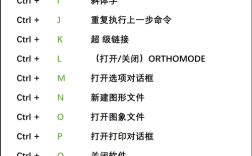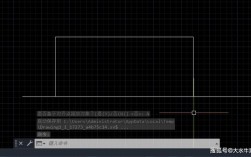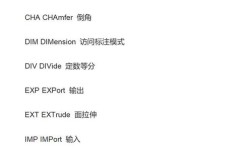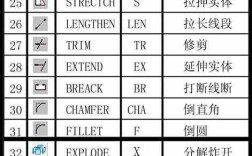在CAD软件中,添加文字是设计过程中不可或缺的操作,无论是标注尺寸、填写说明还是注释图形,都需要通过文字命令来实现,CAD提供了多种文字工具和命令,以满足不同场景下的文字输入需求,以下将详细介绍CAD中添加文字的相关命令、操作步骤及注意事项。

单行文字命令(TEXT/DTEXT)
单行文字命令是最基础的文字输入工具,适用于输入简短的文字内容,每行文字作为一个独立对象,便于单独编辑,在CAD中,单行文字命令通常为TEXT或DTEXT(不同版本命令名称可能略有差异,但功能基本相同),执行该命令后,命令行会提示指定文字的起点、高度和旋转角度,用户输入文字内容后按回车键即可完成单行文字的添加,单行文字的优点是操作简单、响应速度快,适合输入标签、编号等短文本,但其缺点是无法直接输入多行文字,换行时需多次执行命令,且不支持段落格式设置。
多行文字命令(MTEXT)
多行文字命令是处理大段文本的利器,通过MTEXT命令可以创建复杂的文字段落,支持换行、分栏、字体样式调整、对齐方式设置等多种格式,执行MTEXT命令后,用户需指定文字输入区域的两个对角点,系统将弹出文字编辑器(类似于Word的界面),在此可以输入文字内容并设置字体、大小、颜色、行距等属性,多行文字的优势在于格式丰富,适合输入设计说明、技术要求等长文本,且所有文字作为一个整体对象,便于移动和编辑,需要注意的是,多行文字编辑器中支持插入特殊符号(如直径符号±、度数°等),可通过“符号”选项添加。
文字样式设置(STYLE)
在添加文字前,通常需要先定义文字样式,以确保文字的字体、大小、效果等符合设计规范。STYLE命令用于创建或修改文字样式,执行后会打开“文字样式”对话框,用户可以设置样式名称、字体文件(如.shx字体或TrueType字体)、高度、宽度比例、倾斜角度等参数,在工程制图中,常需设置“工程字”样式,选用“gbenor.shx”字体配合“gbcbig.shx”大字体,以确保中英文显示正常,合理设置文字样式可以提高绘图效率,避免后期反复修改文字格式。
特殊文字输入
在某些情况下,需要输入特殊字符或上下标文字,输入“Φ50”中的直径符号“Φ”,可通过单行文字命令中输入“%%c”实现,或多行文字编辑器中的“符号”选项插入,对于上下标,如“m²”,可在多行文字编辑器中选中“2”,右键选择“堆叠”功能,将其转换为上标,CAD还支持 Unicode 字符输入,直接在文字编辑器中粘贴或输入特殊字符即可。
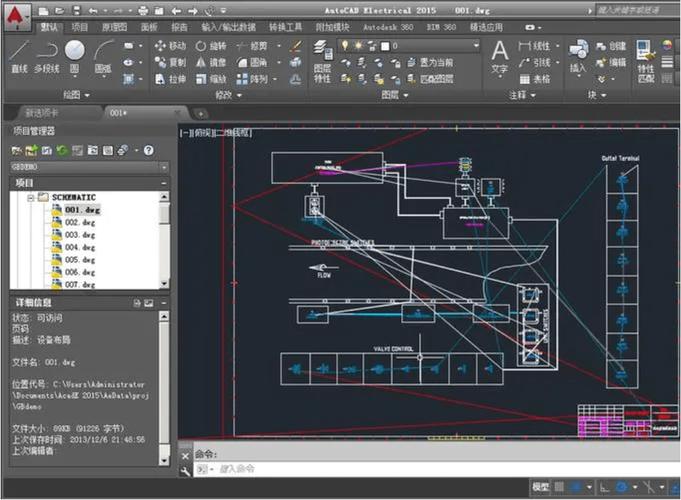
文字编辑与修改
添加文字后,若需修改内容或格式,可使用ED(或DDEDIT)命令进行编辑,执行该命令后,单击需修改的文字对象,单行文字将在命令行直接显示内容供编辑,多行文字则重新打开编辑器界面,通过“特性”面板(快捷键Ctrl+1)可以调整文字的位置、图层、颜色等属性,甚至修改文字样式而不改变已有样式设置。
文字对齐与定位
CAD中的文字对齐方式包括左对齐、右对齐、居中对齐等,通过指定文字的基点(起点、中点、终点等)控制文字位置,单行文字命令中,输入“J”选项可选择对齐方式,如“MC”表示文字中间对齐,多行文字的对齐方式则在编辑器中通过工具栏按钮设置,合理设置对齐方式可以使文字标注更规范,避免图形混乱。
表格文字添加
在CAD中,表格常用于参数列表或标题栏,表格中的文字可通过TABLE命令添加,执行TABLE命令后,设置表格样式和行列数,进入表格单元编辑模式,直接输入文字内容即可,表格文字支持单元格式设置,如合并单元格、调整边框样式等,适合批量输入结构化数据。
注意事项
- 字体兼容性:避免使用系统中不存在的字体,否则文字可能显示为“?”或乱码,建议使用CAD自带的.shx字体或常用TrueType字体。
- 文字比例:根据图形比例设置合适的文字高度,避免过大或过小影响可读性。
- 图层管理:文字应放置在独立的文字图层,便于统一控制显示和打印。
- 动态文字:在CAD高版本中,可使用“字段”功能插入动态文字(如日期、图纸编号),实现内容自动更新。
相关问答FAQs
问题1:如何在CAD中输入上下标文字?
解答:在多行文字编辑器中,输入基础文字(如“m2”),选中需要设置为上标或下标的字符(如“2”),右键单击选择“堆叠”,或在文字编辑器工具栏中点击“堆叠”按钮(通常为“a/b”图标),即可将“2”转换为上标“m²”,若需取消堆叠,再次选中堆叠文字右键选择“非堆叠”即可。

问题2:CAD文字显示为“?”如何解决?
解答:文字显示“?”通常是因为系统缺少对应的字体文件,解决方法有两种:一是替换字体,通过“选项”>“文件”>“文本编辑器、词典和字体文件名”>“替换字体文件”,将缺失字体替换为现有字体(如“txt.shx”);二是重新定义文字样式,打开“文字样式”对话框,将样式中的字体更改为当前系统支持的字体,或从其他CAD文件中复制缺失的字体文件至CAD字体安装目录(如“Fonts”文件夹)。